Что установить в андроид приставку тв: Топ программ для приставок Android-TV
Настройка Android TV с нуля. Лучшие приложения бесплатно!
Так, как в моем блоге очень многое посвящено Android TV, мне часто пишут с просьбой помочь его настроить. Каждый десятый предлагает прислать мне свой ТВ Бокс почтой, чтоб я всё в нём установил правильно и настроил просмотр ТВ и фильмов.
Друзья, в этом ничего сложного нет и не стоит боятся самостоятельно выполнить настройку. Вам не нужно ни к кому обращается, тем более никогда и никому не пересылайте свои вещи!
В этой записи я покажу вам как самостоятельно настроить телевизор/приставку с нуля, после чего Вы сможете смотреть интернет телевидение (IPTV), любые фильмы и сериалы, просматривать интернет и т.д.
Первый запуск Android TV
Особое внимание этому пункту уделять не будем т.к. там всё элементарно просто и лишнего нажать Вы не сможете. После того, как Вы всё подключили и сделали первый запуск:
- Выберите язык и страну.
- Введите существующий или создайте новый Google аккаунт.
- Действуйте дальнейшем инструкциям устройства (нажимайте согласен).
- После запуска, в правом верхнем углу шестеренка «Настройки». Подключите интернет, если Вы вдруг этого не сделали ранее.
Я даже не делал фото/скриншоты по той причине, что там всё на столько просто, что разберется даже ребенок. Лишнего Вы точно не нажмёте!
Системные приложения
Перед тем, как приступить к настройке приложений с фильмами и телевидением, вам понадобится установить несколько системных приложений, при помощи которых мы сможем настраивать другие приложения и запускать потоковые видео.
MX Player
Для некоторых седлающих приложений не подходит встроенный видео плеер, к тому же MX Player на порядок выше и достойно заменит системный плеер. Откройте приложение Google Play и установите его:
Файловый менеджер
Если у вас чистый Андроид ТВ, тогда в нём нет предустановленного файлового менеджера, с помощью которого можно смотреть и открывать файлы с флешки. Так как далее мы будем устанавливать приложения через USB накопитель, вам понадобится установить это приложение:
Интернет браузер
Это приложение устанавливать не обязательно, но если Вы планируете сёрфить в интернете, тогда вам наверняка понадобится браузер. Рекомендую Pufin:
Как смотреть фильмы
По умолчанию у вас скорее всего установлены такие приложения как «Netflix» и «Google Play фильмы». Это конечно здорово, но там всё платно, поэтому предлагаю установить вам бесплатное приложение HD VideoBox: https://webhalpme.ru/hd-videobox/
Полная инструкция и видео с настройкой лежит по ссылке, могу лишь добавить, что вам придется скачать HD VideoBox с компьютера, затем загрузить его на флешку и потом уже установить через файловый менеджер (выше ссылка).
Теперь в вашем Android TV есть все фильмы и сериалы в хорошем качестве, в том числе премьеры, которые недавно были в кинотеатрах.
Настройка интернет ТВ (IPTV)
Для просмотра интернет ТВ он же IPTV вам понадобится плеер и плейлист. Плееры и плейлисты бывают как платные, так и бесплатные и сейчас я расскажу, что лучше ставить.
IPTV плеер
Плееров существует очень много, на любой вкус и цвет, но, так как эта запись написана для новичков, я рекомендую установить самый простой и удобный плеер «Televizo»:
От вас ничего не требуется настраивать, достаточно ввести ссылку на плейлист (об этом ниже) и начать просмотр ТВ.
IPTV плейлист
Как я уже говорил выше, плейлисты бывают как платные, так и бесплатные. Для начала Вы можете попробовать установить один из бесплатных плейлистов и проверить как это всё работает: https://webhalpme.ru/samoobnovljaemye-plejlisty-iptv-2019/
Бесплатные плейлисты это хорошо, но они не стабильны, к примеру, в момент просмотра интересной передачи, ссылка на канал может перестать работать. Если вам нравится технология просмотра ТВ через интернет, тогда рекомендую подключить платного провайдера (это не дорого, до 70р. в мес.): https://webhalpme.ru/platnoe-iptv-vybiraem-luchshee/
Итоги
Всех приложений выше полностью достаточно, чтоб почувствовать, что у вас действительно умный телевизор. Вы всё настроили самостоятельно без чьей-либо помощи. Если вам интересны приложения для Android TV, тогда мой блог для вас. Я уже собрал большую базу инструкций и записал много видео, в которых Вы можете найти много полезной информации.
Если Вам что-то не понятно, Вы всегда можете оставить комментарий, и я вам помогу разобраться.
Как Настроить IPTV на Приставке Android Smart TV Box?
Тема настройки IPTV сегодня стала особенно актуальной в связи с отключением аналогового вещания и переходом на цифру. Спрашивается, зачем платить деньги, если можно смотреть ТВ бесплатно? С появлением огромного количества разнообразных мощных и при этом недорогих моделей приставок для телевизора это стало намного проще, чем еще несколько лет назад. Сегодня расскажу, как подключить IPTV на любой Android Smart TV Box.
Как работает IPTV на ТВ приставке?
Прежде всего разберемся, что нам необходимо для работы IPTV? ТВ приставка на Android у нас уже есть. Модификация значения не имеет. Я буду показывать на Xiaomi Mi Box S, но данный способ будет работать и на популярных X96, A95X, Tanix TX3 и т.д.
Собственно, нам понадобится:
- Приложение для воспроизведения IPTV, которое будет установлено на приставку
- Плейлист с выбранными телеканалами, который нужно импортировать в данную программу
Начнем со второго пункта — где взять этот плейлист? На самом деле, не обязательно покупать его у своего провайдера. Можно воспользоваться одним из бесплатных, коих в сети огромное количество. По сути, это текстовый документ со списком ссылок на онлайн вещание телеканалов. Лично я пользуюсь плейлистом IPTV Forever. Это свежий проект, которым занимается автор-энтузиаст и который на данный момент регулярно обновляется. В плейлисте содержатся все популярные федеральные и региональные каналы России, Белоруссии, Казахстана и Украины.

Данный плейлист можно как скачать по ссылке с сайта и сохранить в память своего Android TV Box, так и скопировать адрес файла и потом вставить в программе.
Ключевое слово здесь «в память», так как если закачать его на флешку и подсоединить к приставке, то из приложения он почему-то виден не будет.
Инструкция по настройке IPTV на ТВ приставке Андроид через плеер
Теперь поговорим о самой программе и ее настройке на приставке Android TV. Приложение так и называется — «IPTV». Нужно вбить его в поиске в Play Market и установить на свой Smart Box.


- Далее запускаем приложение и нажимаем на «Добавить плейлист»

- Выбираем, каким способом будет импортироваться плейлист

- Как я уже говорил, можно вписать вручную адрес, где лежит файл. Однако делать это с помощью ввода через пульт то еще удовольствие. Хотя в такой версии есть и одно большое преимущество — возможность онлайн обновления файла с сервера и автоматическое добавление тем самым плейлиста. При условии, что автор будет поддерживать его актуальность — добавлять новые каналы и удалять устаревшие ссылки.

- Гораздо проще скачать его предварительно из браузера на встроенный накопитель и выбрать из него. Предварительно потребуется разрешить доступ приложению к папкам Андроида на ТВ приставке.


- После загрузки файла на экране телевизора появится список телеканалов, сгруппированных в соответствии с их тематикой в плейлисте.

- Выбираем любой и смотрим

При воспроизведении виде можно также из меню плеера вызвать программу передач на все все добавленные каналы с подробным описанием каждой программы. Здесь отображается и сколько времени прошло с начала текущей телепрограммы.

Для детальной настройки программы IPTV можно углубиться в меню, которое открывается при нажатии на иконку в левом верхнем углу экрана.

Не буду подробно рассказывать про каждый пункт в отдельности. Тут лучше вам самим полазить, посмотреть, что к чему и поиграть с конфигурациями. В основном все параметры отвечают за внешнее отображение каналов и картинки, а также за взаимодействие с пультом управления.



К минусам работы с IPTV можно отнести зависимость от конкретного плейлиста. Для того, чтобы расширить список телевизионных программ, рекомендую установить на свою ТВ приставку еще одно приложение — Fry TV. Это агрегатор всех доступных мировых каналов с онлайн вещанием в интернете.
Также через технологию IPTV невозможно просматривать на телевизоре видео торренты, что значительно ограничивает возможности устройства. Решается вопрос с помощью еще одного приложения, о котором мы рассказываем отдельно.
Спасибо!Не помогло
Лучшие предложения
Александр
Специалист по беспроводным сетям, компьютерной технике и системам видеонаблюдения. Выпускник образовательного центра при МГТУ им. Баумана в Москве. Автор видеокурса «Все секреты Wi-Fi»
Задать вопрос
Первое включение Android TV box. Основные настройки. FAQ
КАТАЛОГ СМАРТ ПРИСТАВОК МАГАЗИНА ANDROID55 (MI55)
Довольно много людей после приобретения смарт приставки на андроиде задаются вопросом — как правильно её настроить. В целом стандартный процесс настройки смарт тв приставки можно разделить на несколько небольших этапов:
- локализация;
- привязка гугл аккаунта к устройству и приложениям;
- установка необходимых приложений для телевидения и фильмов или решения иных задач пользователя.
В данном описании мы исходим из того что Ваш Android TV box подключен к локальной сети посредствам кабелем и настройка доступа к сети не требуется. Возможно Вы будите использовать беспроводной доступ к сети.
Локализация
Локализация включает в себя установку языка устройства и временного пояса. Всё это делается через меню настроек. Найдите в меню андроид приставки пиктограмму «Setting» или «Настройки» с изображением шестерёнки и кликните по ней.
У Вас на экране отобразятся пункты меню. Найдите надпись «Language» и зайдите в меню выбора языка.
После открытия — движением вниз выберите русcкий язык и так-же кликните на него.
Всё, языковые настройки установлены, и все пункты меню должны отображаться на русском языке. Следующий этап — установка правильного времени. В меню настроек смарт приставки необходимо найти пункт «дата и время»:
далее установка времени:
потом установка часового пояса:
Выберите, движением вниз, город соответствующий Вашему часовому поясу. Для Украины есть два варианта часовых поясов. Летнее время — выбираете +3 (Минск, Москва…) Зимнее время +2 (Афины, Стамбул…).
Смарт тв приставка будет автоматически подтягивать правильное время через сеть интернет. Вручную выставлять часы и минуты крайне не рекомендуется, так как некоторые приложения могут работать неправильно, а то и вовсе не работать. Всё, с локализацией закончено.
Привязка гугл аккаунта к андроид приставке
Этот этап необходим, для того что-бы пользоваться всеми возможностями приставки. Некоторые приложения могут не работать без этого аккаунта. А так-же не будет доступа к магазину Google play market. Если у Вас уже есть почта на Gmail, или учётная запись на других сервисах от Google — достаточно в настройках приставки, пункт «аккаунты», ввести логин и пароль этой учётной записи.
Второй вариант — создать новый аккаунт на лубом сервисе гугл и внести его в андроид приставку. Сделать это удобней будет с помощью компьютера. Если нету — можно зарегистрировать через смарт приставку, будет немного дольше. Все манипуляции по настройке андроид смарт тв приставки проводились на экземпляре Mini M8S Pro 3/32 Гб. При настройке другой андроид смарт тв приставки некоторые изображения и меню могут быть другие. Но в целом, принцип остаётся тот-же. Если Вам понравилось, или остались ещё вопросы — можно писать в комментариях.
Установка приложений для телевидения и фильмов
Самый необходимый этап, так как без приложений от смарт тв приставки мало пользы. Большинство этих программ можно установить самостоятельно через магазин Google play. Но, к сожалению, приложения с самыми обширными коллекциями телеканалов там отсутствуют. Поэтому их необходимо скачать или установить с флешки.
Называется он «Appinstaller», пиктограмма в виде робота андроида. Открыть его и выбрать путь — USB.
Appinstaller покажет все приложения, доступные для установки, на экране. В правом верхнем углу кликнуть на три точки:
нажать «Select All»
снова кликнуть на три точки, нажать «Install».
Начнётся процесс установки приложений. Через некоторое время все приложения будут установлена на Вашу смарт тв приставку.
КАТАЛОГ СМАРТ ПРИСТАВОК МАГАЗИНА ANDROID55 (MI55)
Лучшие приложения для Android TV: ТОП-10 программ
Всем доброго времени суток! Я подготовил для вас самый лучший ТОП приложений для Андроид ТВ, которые на сегодняшний момент существую в интернете. Советую сохранить данную статью в закладках, так как она будет постоянно обновляться. Если у вас будут какие-то дополнения по приложениям для Android TV – пишите об этом в комментариях.
Все лучшие программы для просмотра ТВ вы можете свободно скачать с Google Play на свой телефон. Если же вы используете «Смарт ТВ Бокс» приставку, то аналогично используем или «Google Play», или другое приложение для скачивания. Также некоторые программы подходят и для телевизионных операционных систем.
ПРИМЕЧАНИЕ! Если вы найдете какое-то приложение, которое понравится вам – то пишите о нем в комментариях, и я добавлю его в наш рейтинг.
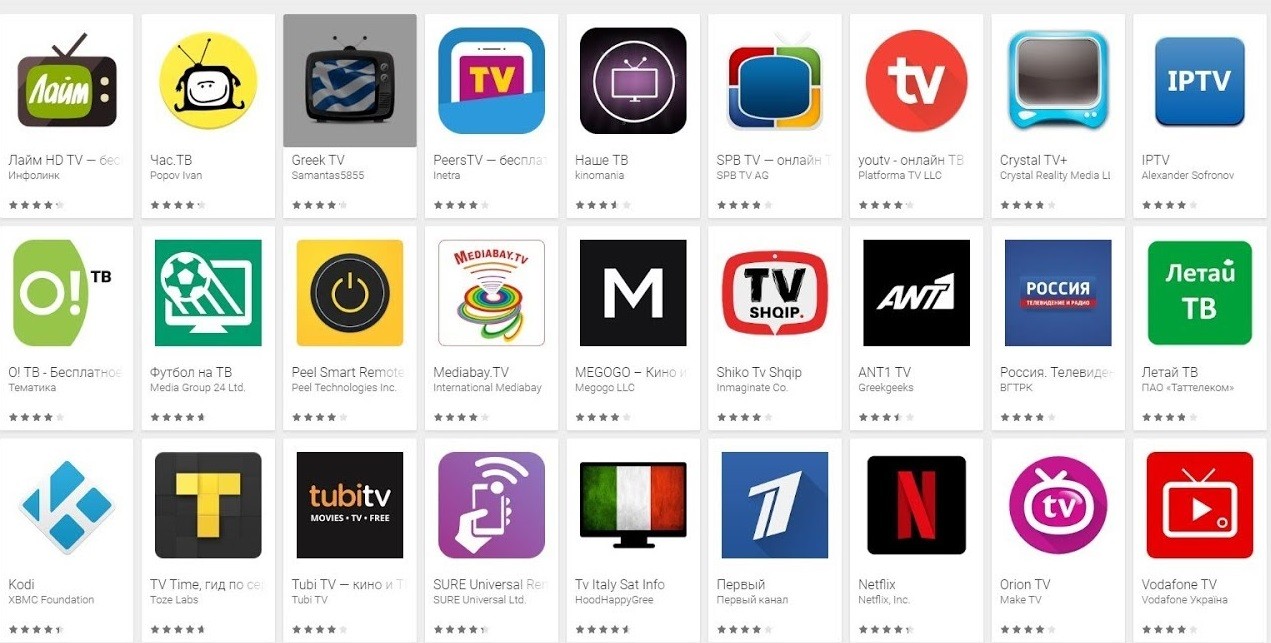
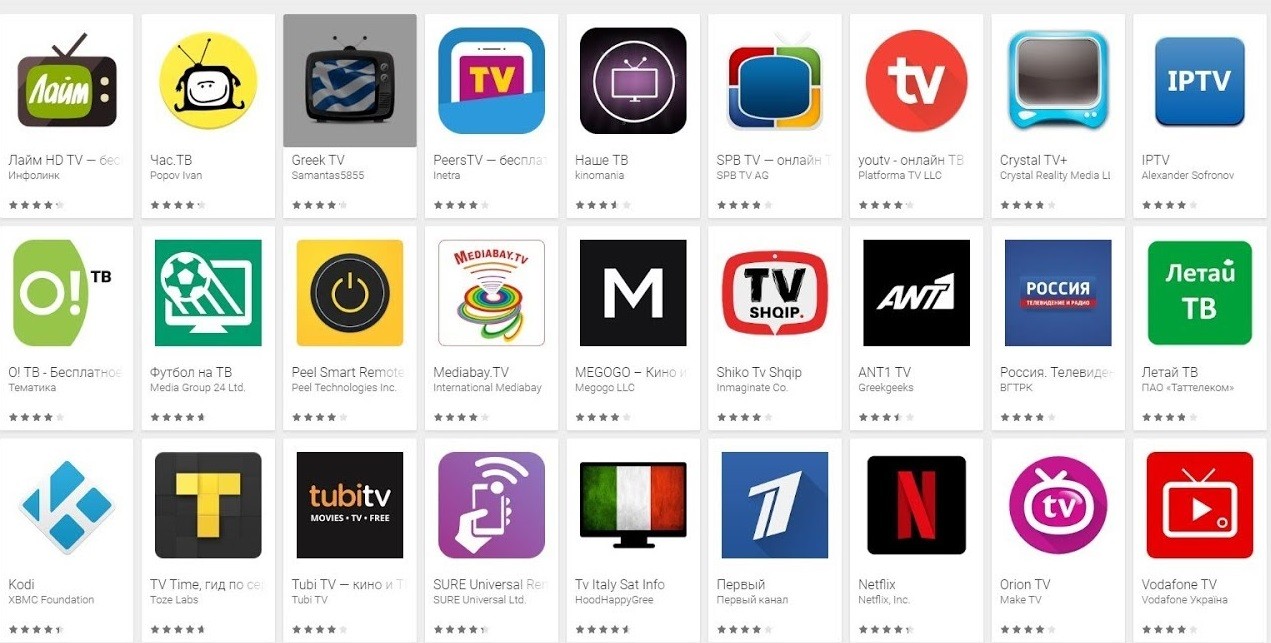
Медиацентры
Специальные программы, которые имеют под капотом совокупность всех нужных программ для использования и просмотра: телевидения, ТВ-каналов, фильмов, мультиков. Также на них можно прослушивать музыку и даже играть в игры.
Movian
Данное ПО достаточно просто скачать и установить. Нет никаких сложных и нудных настроек. Movian полностью оптимизировано – не ест много оперативной памяти и не загружает процессор. Некоторые любят данную программу именно за удобство и интересный дизайн.
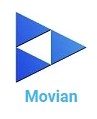
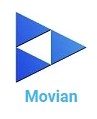
Мне нравится2Не нравится
Kodi
В некоторых установщиках может называться ещё как «XBMC». Работает почти со всеми операционными системами: Android, iOS и ТВ ОС (LG, Samsung, Philips). Имеет почти полный функционал операционных систем, которые установлены на Андроид приставках.


Мне нравится1Не нравится
IP телевидение
IP TV приложения – помогают подключать телевидение по специальной технологии от вашего провайдера. Достаточно будет установить специальное приложение. Программу можно устанавливать как на телевизор, так и на смартфон или планшет. Дополнительно можно установить подобную программку и на компьютер или ноутбук.
Lazy IPTV
Отличное приложение, которое мгновенно передает данные от сервера к вам на смартфон – за счет чего нет никаких лагов и прерываний. В приложении есть встроенная телепрограмма, а также возможность ставить видео на паузу. Может работать не только как приемник, но также как обычный видеоплеер для видео и кино.


Мне нравится1Не нравится
Peers TV
Второе по популярности приложение IPTV, которое имеет примерно те же самые функции, что и предыдущая программа. Немного тугой интерфейс, но в целом ПО работает стабильно и без задержек. Видео не падает в качестве даже при сильной просадке скорости интернета.


Мне нравитсяНе нравится
OTTO плеер
Потоковый плеер, предназначенный для IP TV трансляции. Самое главное, что программка позволяет стабильно работать даже на слабых и очень старых устройствах. Есть поддержка Android версии 4.0. Также подходит для TV Box. Плюс ко всему внутри стоит очень удобный и красивый интерфейс.


Мне нравитсяНе нравится
Halva TV Player
Ещё один плеер для IP телевидения. Изначально при первом выпуске он был сильно не оптимизирован и тормозил, но разработчики полностью решили эту проблему. Есть постоянная поддержка и обновление программного обеспечения, которые решают мелкие баги и ошибки. На данный момент программа является одной из самых лучших.


Мне нравитсяНе нравится
Обычные плееры
В общем это обычные трансляторы для ТВ. Вы просто заходите внутрь и смотрите уже установленный пакет каналов. Некоторые каналы сразу бесплатные. За некоторые нужно будет доплатить. Есть, кстати, и бесплатные трансляторы, которые дают возможность смотреть полный пакет каналов без затрат кровно заработанных. Я подготовил для вас лучшие приложения для Android TV в данной категории.
Торрент TV
Потоковое приложение, которые работает по технологии «Ice Stream». Для просмотра, нужна регистрация на сайте. После этого можно свободно просматривать бесплатный пакет ТВ каналов. Есть также платные подписки возможность смотреть фильмы и мультики.


Мне нравитсяНе нравится
Fry
Работает даже со старыми моделями ТВ Бокс. В приложении установлено сразу более 1500 каналов, которые вы можете просматривать в любом месте. Программу можно установить также и на планшет или телефон. Имеет хороший онлайн-кинотеатр, где вы можете просматривать любимые кинокартины по подписке или при покупке.


Мне нравится1Не нравится1
OLA
Сразу доступно свыше 40 телепрограмм на бесплатной основе. Достаточно прост в использовании и имеет удобный интерфейс, в котором разберется даже ребенок. Плюс есть бесплатные спортивные телетрансляции для любителей футбола, баскетбола, хоккея и других соревновательных видов спорта.


Мне нравитсяНе нравится
TV+
Одна из самых известных программ, которую можно использовать одновременно и как IP TV, и как ТВ транслятор. Отлично работает под всеми системами. Сразу возможно просматривать до 60 каналов. Есть и платная подписка, в которую включены каналы и из других стран.


Мне нравится1Не нравится
Потоковый видео хостинг
Работает очень просто – вы заходите, выбираете, что хотите смотреть и смотрите. Есть как отдельные каналы, так и просто видео. Можно также смотреть некоторые телеканалы широкого вещания. Плюсом данных приложения для просмотра ТВ на Андроид, является широкий выбор. Поэтому любой пользователь сможет найти себе что-то по вкусу.
YouTube
Самый известный потоковый видеохостинг в мире. Чаще всего его по умолчанию устанавливают почти на все устройства: телевизоры, планшеты, ТВ и Smart приставки. У любого пользователя есть выбор: или смотреть видео и слушать музыку с рекламой, или прикупить платную подписку и смотреть без неё. Также можно смотреть фильмы и телеканалы.
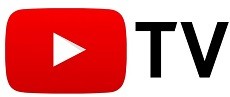
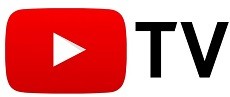
Мне нравитсяНе нравится
VideoBox
Удобное приложение, которое сортирует все фильмы и каналы в удобном виде. Вы всегда можете найти что посмотреть. В качестве навигации можно использовать категории или умный поиск, который облегчает процесс поиска канала или видео.
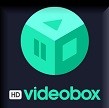
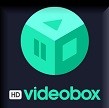
Мне нравится1Не нравится
Zona
Бесплатное приложение, которое позволяет просматривать более 200 каналов. Может работать почти с любой операционной системой. Постоянно обновляется и улучшается. Разработчики говорят, что в будущем каналов будет ещё больше, а также будет возможность просматривать любые фильмы с рекламой или по подписке.


Мне нравится1Не нравится
Как Смотреть Фильмы Онлайн на Android TV Приставке — Установка и Настройка HD VideoXox
Любая ТВ приставка — это прежде всего видео контент. Однако сегодня становится все меньше возможностей для бесплатного просмотра фильмов или сериалов в режиме онлайн через браузер. К счастью, для владельцев Android Smart TV пока еще есть отличная лазейка, с помощью которой абсолютно легально можно смотреть любимые видео в хорошем качестве. Речь идет о приложении кинотеатра HD VideoBox. И сегодня я расскажу о том, что это такое, как его установить на Xiaomi Mi Box или любую другую Смарт ТВ приставку, и разумеется, настроить.
Что такое кинотеатр HD VideoBox?
Помните, еще не так давно в интернете было полно всяких сайтов онлайн кинотеатров, на которых можно было легко найти любые старые или новые фильмы в высоком или не очень разрешении. В наши дни их массово закрывают, однако некоторые наиболее популярные все еще продолжают работать. Так вот, приложение HD VideoBox — это по сути агрегатор данных сервисов, который подгружает к себе их базу данных и в понятном удобном для использования на Smart TV приставке виде отображает их на экране телевизора. В качестве основного используется Filmix и HDrezka.

Вы же просто выбираете нужный фильм, читаете описание и смотрите видео.
Как установить HD VideoBox на приставку Android Smart TV Box?
Как я уже сказал, программа бесплатная. Но в свободном доступе в магазине Google Play Store ее найти невозможно. Поэтому устанавливается HD VideoBox вовсе не точно так же, как >>любое другое приложение для Android TV.

Необходимо предварительно скачать установочный APK файл с последней версией программы с сайта разработчика или популярного форума 4PDA.
- Это можно сделать либо непосредственно с самой приставки или телевизора. Нужно через ТВ браузер зайти на сайт и сохранить приложение на внутренний накопитель.
- Либо сначала загрузить на компьютер, перенести на флешку, после чего подключить ее к приставке и установить уже оттуда.
- Наконец, еще один универсальный способ — после установки залить файл в облако Google Drive и запустить на Smart TV одноименное приложение. Если у вас есть учетная запись в Google — почта или аккаунт на YouTube — значит имеется и доступ в Drive. Нужно только в нем авторизоваться, и можно загружать файлы, а потом их оттуда скачивать.

Я пользуюсь именно вторым способом, так как не нужно ничего никуда подключать, обмен документами происходит в режиме онлайн через интернет. Соответственно, находим установочный файл и запускаем.

Как смотреть фильмы через HD VideoBox на ТВ приставке Андроид?
Далее все просто. Открываем меню «Приложения»

И запускаем программу HD VideoBox

На главном экране отображаются новинки кино. В правом же столбце — навигация по темам видео — фильмы, сериалы, мульфильмы и так далее. Здесь же раздел избранных и истории просмотров.

Если хотите найти конкретный фильм, то можно воспользоваться поиском — значок его вызова в правом верхнем углу. Поддерживается как ввод с виртуальной экранной или физической клавиатуры, если таковая подключена, так и голосовой поиск через встроенный в пульт микрофон.

Карточка видео организована тоже очень удобно. В основном окне описание фильма, актеры, длительность, рейтинг и другая информация.

Из правого верхнего угла также можно поместить его в «Избранные».

Причем имеется также несколько папок:
- Избранное
- На будущее
- В процессе
- Завершенное

Если же нажать на иконку с человечками, то откроется список актеров, участвовавших в съемках. При выборе любого из них программа выдаст подборку других кино с его участием

Для выбора файла для проигрывания переключаемся на вкладку «Видео» и выбираем любой файл из списка. Здесь в зависимости от наличия может быть от одного до множества версий с разными языками, переводом и качеством картинки.

Если не работает — какой плеер установить для кинотеатра HD VideoBox?
Если воспроизведение видео не началось автоматически и кинотеатр HD VideoBox не работает, значит у вас не установлен >>медиаплеер. Напомню, VideoBox — это лишь каталог фильмов с ссылками на файлы. Проигрывание же происходит через онлайн плеер. В его качестве можно использовать любое популярное приложение. Лично я пользуюсь MX Player или VLC. Их можно свободно скачать из репозитория Google, предустановленного на Android TV.
Для запуска конкретного любимого вами приложения для воспроизведения кино можно из карточки фильма зайти в отдельный пункт в верхнем меню и выбрать необходимую программу

Как настроить кинотеатр HD VideoBox для онлайн просмотра фильмов?
Для тех, кого не устраивают параметры онлайн просмотра фильмов по умолчанию, разработчики предусмотрели дополнительные настройки в приложении HD VideoBox. С их помощью можно детально выбрать качество видео, параметры поиска и визуальное отображение интерфейса.

Находится это все в меню «Настройки». Пройдемся по основным разделам.

Видео
Настройки плеера и источников воспроизведения видео файлов. Здесь можно выбрать программу-проигрыватель, который будет работать по умолчанию с приложением HD VideoBox. Также есть возможность установить качество видео, активировать автопроигрывание следующей серии, запоминание позиции видео.

В расширенной версии приложения также есть доступ к поиску фильмов по торрентам и настройкам к их воспроизведению.

Каталог
Настройка отображаемого каталога фильмов и сериалов на главной странице. По умолчанию все данные берутся из сервиса Filmix. Можно выбрать основную категорию, отображаемые в меню тематические рубрики, отображение качество видео и подборку похожих видео на основе Кинопоиска.

Вид и поведение
В основном настройки отображения приложения — тема оформления, тип группировки карточек фильмов и отображения серий.

Здесь же есть два интересных параметра, отвечающих за обход блокировок онлайн кинотеатров и родительский контроль для ограничения доступа детей к взрослому контенту.

Сохраненные данные
В данном разделе предоставляется возможность почистить кеш, историю поиска и прочую информацию о вашем использовании программы HD VideoBox. Также можно создать или восстановить резервную копию.

Профили
Если вы уже зарегистрированы на одном из поддерживаемых сервисов онлайн кинотеатров (filmix и hdrezka), то в этой рубрике можно ввести свои данные для авторизации. После чего вам откроется тот контент, доступ к которому ограничен только для подписчиков.

Настройка рабочего стола Android и онлайн кинотеатра HD VideoBox на Smart TV приставке
Последнее, о чем бы хотел рассказать касательно приложения онлайн кинотеатра HD VideoBox, это то, как настроить его отображение на рабочем столе Android TV. Если обратили внимание, когда я запускаю свою приставку Xiaomi Mi Box, то на главном экране уже есть некая подборка приложений и фильмов, к которым есть быстрый доступ.

Добавление приложения в избранные
Для начала покажу, как добавить саму программу HD VideoBox в верхнюю панель, чтобы запускать ее в один клик. Для этого жмем на кнопку «Добавить приложение»

И выбираем нашу программу

После чего она появится в панели на последнем месте. Для того, чтобы передвинуть значок в начало, зажимаем н ней клавишу «ОК» на пульте и выбираем в выпадающем списке «Переместить». Из этого же меню можно приложение удалить из данной подборки.

Отображение ленты фильмов на рабочем столе
Теперь поговорим о том, как сделать, чтобы на рабочий стол приставки Adnroid TV выводились подборки свежих фильмов из HD VideoBox. Частично этой темы я уже касался в статье про >>наcтройку Xiaomi Mi Box.

Для этого прокручиваем в самый низ экрана и жмем на «Выбрать каналы»

Далее выбираем «HD VideoBox»

И активируем флажки на тех лентах, которые мы хотим, чтобы отображались на стартовом экране приставки.

После этого выбранные подборки кинолент появятся на рабочем столе смарт ТВ приставки
Видео по настройке онлайн кинотеатра на Android Smart TV Box
Спасибо!Не помогло
Лучшие предложения
Александр
Специалист по беспроводным сетям, компьютерной технике и системам видеонаблюдения. Выпускник образовательного центра при МГТУ им. Баумана в Москве. Автор видеокурса «Все секреты Wi-Fi»
Задать вопрос
возможности, функции, подключение Андроид ТВ
Smart TV
Смарт ТВ
представляет собой операционную систему, позволяющую телевизору подключиться к Интернету, использовать различные приложения для просмотра контента из Сети, а также устанавливать различные программы. Но это далеко не все возможности технологии…
Не стоит думать, что любая операционная система
Smart TV
Смарт ТВ
— это один и тот же набор программ и функций. Да, сходства есть, но при этом каждая из них предоставляет уникальные возможности. В этой статье мы поговорим об
Android TV
Андроид ТВ
— одной из самых ярких, функциональных и известных платформ для телевизоров.
Android TV — новый формат Smart TV
Эта операционная система для телевизора увидела свет в 2015 году
[1]
— именно тогда в России появилось большое количество моделей
Sony BRAVIA
Сони Бравиа
, которые смогли похвастаться наличием столь выгодного достоинства. Платформу используют и другие известные бренды —
Sharp
Шарп
и
Philips
Филипс
.
Стоит заметить, что телевизор со встроенной функцией
Smart TV
Смарт ТВ
— не единственный способ обеспечить интеграцию устройства с возможностями сети Интернет. Можно купить отдельную приставку
Android TV
Андроид ТВ
, которая превратит его в своеобразный аналог компьютера. Однако в этой статье мы уделим внимание именно встроенному решению и его функциям.
Возможности технологии
Существует немало операционных систем для телевизоров
Smart TV
Смарт ТВ
. Среди них можно отметить
Tizen
Тизен
и
WebOS
ВебОС
, знакомые владельцам продвинутых моделей телевизоров
Samsung
Самсунг
или
LG
ЭлДжи
. А также более известная «операционка»
Android
Андроид
, на которой работает добрая половина всех смартфонов мира.
Хотя операционная система для телевизоров на базе
Android
Андроид
ни в коей мере нельзя назвать калькой с платформы для телефонов, общие черты у них есть. Например, возможность пользоваться приложениями из
Google Play
Гугл Плей
. И это немаловажное преимущество. Другие операционные системы зачастую вызывают массу жалоб на обилие платного контента — приложения из магазинов в лучшем случае работают некоторое время бесплатно, а затем начинают «просить» деньги за подписку.
Smart TV
Смарт ТВ
на базе
Android
Андроид
идет по другому пути — мало того, что многие приложения бесплатны, помимо этого вы можете установить практически любую программу формата «
.apk
».
Как и следовало ожидать, телевизор с операционной системой
Android TV
Андроид ТВ
легко интегрируется со смартфоном на той же базе, а также — на базе популярной ОС
iOS
АйОС
. С помощью
Google Chromecast
Гугл Хромкаст
можно просматривать видеоконтент прямо с телефона на большом экране. Помимо этого, некоторые приложения позволяют использовать телефон в качестве пульта управления телевизором.
Тесная связь с
Google
Гугл
дает
Android TV
Андроид ТВ
и другие уникальные преимущества. Например, практически каждому пользователю
Smart TV
Смарт ТВ
известна такая проблема: очень неудобно набирать текст в поисковой строке. Продвинутые пульты управления отчасти снимают ее, но не без оговорок. Однако
Android
Андроид
подошел к решению вопроса довольно просто — ставший для многих привычным голосовой поиск
Google
Гугл
позволяет обойтись без вдумчивого набора текста. Просто задайте вслух вопрос — и результат уже на экране.
Кстати
Для подачи голосовой команды достаточно нажать специальную кнопку на пульте ДУ, а затем произнести запрос. Также процесс «общения» можно наладить с помощью приложения для смартфона
Android TV Remote Control
[2]
Андроид ТВ Ремоут Контрол
.

Для наглядности, мы решили сделать небольшой обзор возможностей операционной системы.
Android TV — это…
…Приложения для Андроид ТВ
Одним из преимуществ системы является открытый доступ ко всем файлам. Воспользоваться возможностью можно, установив специальное приложение, по функционалу чем-то напоминающее «Проводник» для
Windows
Виндоус
. Есть несколько вариантов, среди которых удобные файловые менеджеры
ES
ЕЭс
-проводник
[3]
и
MRA
ЭмЭрЭй
[4]
.
Для беспроблемного серфинга в интернете необходим браузер. Этой цели соответствует как предустановленный
Opera
Опера
, так и, например,
TV Bro
ТВ Бро
[5]
, созданный специально для
Android TV
Андроид ТВ
. Приложение позволяет создавать вкладки и осуществлять голосовой поиск, также оно содержит встроенный менеджер загрузок и может показывать историю просмотренных страниц.
Есть приложения для появления уведомлений на экране телевизора, например, об СМС-сообщениях, почте, сообщениях
WhatsApp
ВотсАпп
, телефонных звонках —
Notifications for Android TV
Уведомления для Андроид ТВ
[6]
.
Также можно установить программы для использования различных соцсетей, антивирус, видеоняню, прогноз погоды, сервисы афиши, покупки билетов в кинотеатры и многие другие полезные и приятные приложения. Значительная часть из них предоставляется на бесплатной основе, но может содержать рекламу или иметь дополнительные платные опции. Некоторые программы сразу требуют платной подписки.
…Игры
Здесь пользователей ждет простор как выбора, так и возможностей.
Google Play Market
Магазин Гугл Плей
содержит множество игр, причем большая их часть предоставляется на бесплатной основе. И все это с качественной графикой и на большом экране телевизора — некоторые из игр вполне сравнимы с аналогами на известных консолях.
Android TV
Андроид ТВ
поддерживает многопользовательские режимы, а в качестве пультов управления не обязательно покупать специальные джойстики хотя для настоящих ценителей игр это вполне возможно. Будет достаточно смартфона или планшета на базе
Android TV
Андроид ТВ
[7]
.
При этом Андроид ТВ предлагает инновационную синхронизацию — можно начать игру на смартфоне, а продолжить на большом экране телевизора или наоборот.
…Видео- и аудиоконтент
Просмотр фильмов, передач, онлайн-трансляций и просто видеороликов на экране телевизора с
Android TV
Андроид ТВ
стал простым и удобным. Например, можно установить приложение
SPB TV
СПБ ТВ
[8]
и смотреть трансляции бесплатного интернет-телевидения, более 200 каналов. Если у вас есть коллекция видеофайлов, пригодится приложение
Kodi
Коди
[9]
. Это медиацентр, с помощью которого вы сможете просматривать фильмы и видеоролики с жесткого диска компьютера, DVD-дисков, локальной сети или Интернета. Еще один медиацентр —
Archos Video Player
Арчос Видео Плайер
[10]
, со встроенной загрузкой субтитров и множеством других дополнительных функций (любителям сериалов понравится возможность посезонного просмотра).
Android TV
Андроид ТВ
поддерживает просмотр роликов с
YouTube
Ютуб
с помощью приложения или через браузер. Подписки, рекомендуемые видео, история просмотра — все это доступно на большом экране.
Можно использовать телевизор как музыкальный центр — просто воспроизводите музыку из смартфона, встроенной памяти телевизора или со съемного носителя. В этом вам помогут такие приложения, как, например,
Equalizer Music Player Booster
Эквалайзер Мьюзик Плеер Бустер
[11]
с эквалайзером и усилителем басов.
…Цифровое ТВ с телегидом
Если раньше для просмотра цифровых телеканалов нужно было покупать дополнительные приставки, то встроенная в телевизор операционная система
Smart TV
Смарт ТВ
на базе
Android
Андроид
существенно облегчает процесс. Поиск цифровых каналов и занесение их в память осуществляется автоматически.
Так, к примеру, может быть весьма полезна функция телегида в моделях
Sony BRAVIA
Сони Бравиа
, которую можно включить нажатием кнопки на пульте ДУ. На экране отобразится список программ, а при выборе интересующей — подробная информация о ней.
Возможности
Android TV
Андроид ТВ
достаточно обширны, и здесь возникает закономерный вопрос: насколько просто будет использовать устройство?
Подключение и настройка Android ТВ в телевизоре
Обычно базовая настройка Смарт ТВ на базе
Android
Андроид
не занимает более получаса. Прежде всего, необходимо подключить телевизор к сети Интернет — по
Wi-Fi
Вай-Фай
или с помощью
LAN
ЛАН
-кабеля (в зависимости от модели). Затем в меню настроек необходимо будет ввести пароль от сети.
Для того чтобы пользоваться всеми преимуществами
Android TV
Андроид ТВ
, необходимо зайти в свою учетную запись
Google
Гугл
или создать ее. После того как интернет-соединение будет установлено, телевизор сам предложит вам ввести данные для входа в аккаунт.
На заметку
Создать новый аккаунт
Google
Гугл
с помощью телевизора нельзя
[12]
— для этого необходимо воспользоваться смартфоном или компьютером. Но это можно сделать с помощью синхронизации телевизора с устройствами.
Установка приложений происходит так же, как в случае с мобильными устройствами. Достаточно зайти в
Google Play Market
Магазин Гугл Плей
и выбрать необходимую программу. После завершения загрузки в домашнем меню появится значок приложения.
Надо отметить, что операционная система
Android
Андроид
для телевизора не является полной калькой с платформы для смартфонов и планшетов. Здесь все приспособлено под больший формат экрана — разработчики учитывают также и то, что управление будет производиться с большего расстояния. Меню содержит несколько разделов, среди которых рекомендованный к просмотру контент, установленные приложения и игры, иконки спутникового, цифрового и аналогового телевидения, а также подключенных по
HDMI (High Definition Multimedia Interface)
ЭйчДиЭмАй
устройств. Значки голосового поиска и ручного набора текста находятся в левом верхнем углу.
Android TV
Андроид ТВ
имеет интуитивно понятный интерфейс, с которым сможет разобраться даже неопытный пользователь.
В этой статье мы рассмотрели лишь основные моменты, связанные с использованием
Android TV
Андроид ТВ
. В конечном итоге платформа позволяет пользователю создать свой собственный центр развлечений. Благодаря широким возможностям
Smart TV
Смарт ТВ
на базе этой операционной системы обычный телевизор превращается в нечто большее: онлайн-кинотеатр, игровую консоль, музыкальный центр или видеопроигрыватель. А может быть — во все это вместе.
Как Смотреть ТВ Каналы Через Приставку Android Smart TV Box?
Сегодня с переходом на цифровое телевизионное вещание одним из главных вопросов стал вот какой — как настроить ТВ приставку Ростелеком, Билайн, МТС или ТТК на каналы для телевизора? К счастью, я уже более 10 лет понятия не имею, что такое центральное телевидение. Ведь есть Smart TV Box, через который вы не будете ограничены 20 федеральными каналами, а откроете для себя весь мир телевещания на разных языках. Сегодня я вас научу, как настроить каналы и смотреть мировое ТВ на приставке Android бесплатно через интернет.
Как настроить каналы через интернет на ТВ приставке Андроид?
В последнее время я на постоянной основе использую приставку для телевизора Xiaomi Mi Box S, которая работает под управлением операционной системы Android TV. С ее помощью можно не только смотреть видео из интернета, но также настроить и подключиться к потоковому онлайн вещанию. А его предоставляет подавляющее большинство центральных, местных и даже кабельных каналов.
Единственным условием для просмотра ТВ каналов через приставку типа Smart Box является наличие в квартире подключенного интернета
Итак, вам необходимо найти в Google Play Store и установить программу Fry!TV. Вкратце о ней я рассказывал в статье про ТОП-5 программ для воспроизведения медиа контента.

Это агрегатор мировых телевизионных каналов, которые кроме цифрового или аналогового вещания через антенну ведут онлайн трансляцию в интернете. Вам не нужно искать никаких ссылок и загружать плей-листы, как в случае с настройкой IPTV на той же самой приставке. Все уже давно сделано до вас разработчиками приложения.

Также для его корректной работы нужно также установить приложение AceStream. Это потоковый плеер, без которого Fry TV не работает. Впоследствии для просмотра видео можно использовать любой аналогичный проигрыватель, но без этого наша основная программа не включится. К сожаленью, в официальном магазине приложений AceStream отсутствует, поэтому даю вам проверенную ссылку на 4PDA, откуда я его скачал сам.
Как смотреть ТВ каналы на телевизоре через интернет приставку бесплатно?
Окей, после установки этих двух программ запускаем Fry!TV и сразу на главном экране видим огромное количество каналов, бесплатно вещающих онлайн через интернет. Их явно больше 20, которые предоставляются через федеральную сетку на телевизоре. Все ТВ каналы здесь удобно скомпонованы по тематике. Находим то, что нас интересует, — например, спорт. И выбираем нужный канал. Где еще вы видели когда-нибудь такое количество бесплатных программ? Даже на кабельном ТВ такого не будет! Если навести курсор на какой-либо канал, то внизу экрана появится программа ближайших передач.

Жмем на нужный канал, например КХЛ ТВ, и выбираем медиаплеер из предустановленных на Android TV Box, с помощью которого вы хотите воспроизвести видео. С этим хорошо справляется тот же VLC Player

И вуаля — наслаждаемся хоккеем, которого не покажут просто так бесплатно по центральному телевидению

Как добавить ТВ канал в избранное на Android приставке?
Также имеется возможность добавить самые часто просмартриваемые ТВ каналы в список избранных. Для этого делаем длительное нажатие по нужному каналу кнопкой «ОК» на пульте, пока в углу блока с его названием не появится зеленая отметка.

После чего можно зайти в раздел «Избранное» в основном меню программы и увидеть его среди любимых

Спасибо!Не помогло
Лучшие предложения
Александр
Специалист по беспроводным сетям, компьютерной технике и системам видеонаблюдения. Выпускник образовательного центра при МГТУ им. Баумана в Москве. Автор видеокурса «Все секреты Wi-Fi»
Задать вопрос
Что такое Android TV Box и как он работает?

Android TV Box — это небольшой медиацентр, который подключается к телевизору и воспроизводит фильмы, телешоу и приложения, например игры.
Приставки
для Android TV являются популярными в наши дни и позволяют пользователю использовать его в самых разных целях, от просмотра веб-страниц до потоковой передачи видео прямо на телевизор.

Эти небольшие коробки могут превратить практически любой телевизор в смарт-телевизор с широким набором функций. Большинство людей используют их для потоковой передачи фильмов или телешоу со своих любимых потоковых сайтов, таких как Netflix, Disney Plus или Hulu.
Видео также можно хранить локально, например в большой видеотеке, и воспроизводить по запросу.
Как это работает?
Приставка подключается к телевизору и настраивается на Интернет через проводное соединение Ethernet или WiFi.

После подключения бокса к телевизору и Интернету можно устанавливать приложения.
Например, для потоковой передачи видео на YouTube можно установить приложение YouTube.
Android — это операционная система, такая как Windows или iOS, которая была создана Google в основном для мобильных телефонов.Он работает на процессорах на базе ARM, что делает его переносимым на любое устройство с таким же оборудованием.
Поскольку операционная система Android имеет открытый исходный код и бесплатна, гораздо дешевле производить оборудование на ее основе и продавать его.
Хотя он в основном используется на смартфонах, его также можно установить на небольшие блоки, работающие на том же оборудовании, но с лучшими параметрами ввода и вывода.

Например, телевизионные приставки Android могут выводить HDMI на телевизор, что дает ему возможность просмотра HD.Они также могут использовать пульт дистанционного управления, клавиатуру или мышь для ввода.
Первое, что нужно сделать после открытия упаковки
Первое, что нужно сделать, — это подключить входящий в комплект видеокабель HDMI к телевизору.
После подключения к телевизору и включения подключитесь к Wi-Fi.
В одних ящиках будет экран настройки WiFi, в других — в разделе настроек.
В качестве альтернативы к устройству можно подключить кабель Ethernet.
После того, как приставка включена и подключена к Wi-Fi, она готова к использованию.
Как установить приложения на Android TV Box
Основной способ установки приложений на Android TV Box — использовать Google Play Store.
Адрес электронной почты Google Gmail потребуется для входа в систему и загрузки приложений.
Кроме того, приложения можно установить из других мест, например с веб-сайтов.
Android использует файлы под названием APK, которые, как и EXE-файл для Windows, могут быть установлены откуда угодно.
Например, Kodi — это популярное приложение для Android, которое можно загрузить и установить из магазина Google Play или прямо с сайта Kodi.
Что может делать Android TV Box?

Они в основном используются для потоковой передачи видеоконтента пользователям, позволяя им смотреть свои любимые телешоу и фильмы по запросу.
Хотя это их основное применение, они также могут делать почти все, что может делать стандартный компьютер. Как и в случае со смартфонами на базе Android, из Google Play Store можно установить приложения, которые могут делать практически все, о чем только можно подумать.
Можно установить очень большое количество различных приложений, которые могут делать все, от создания документа до проверки погоды.
Какие фильмы и телешоу можно смотреть на Android TV Box?
Android TV Box отлично подходит для воспроизведения видео, хранящихся локально и из сетевых источников.
Это означает, что, если видео не хранятся у вас дома, необходим поставщик видео, обычно с такой службой, как Netflix, Hulu или Disney Plus.
Каждый провайдер конкурирует друг с другом и будет смотреть разные фильмы и телешоу.
У них также разные цены с ежемесячной платой, обычно менее 10 долларов в месяц.
Видео, которые принадлежат вам, также можно воспроизводить из внутренней памяти.
Это означает, что на устройстве можно сохранить большую видеотеку и просматривать ее в любое время.
Каждое устройство будет иметь разное оборудование, но обычно ограниченное внутреннее хранилище.
Большие видеотеки обычно хранятся на внешнем жестком диске или флэш-накопителе, которые подключаются к USB-порту на коробке.
Можете ли вы смотреть нормальный телевизор на Android Box?
Да, в зависимости от подписки на услугу можно смотреть любые телешоу или фильмы.
В каждой службе будут разные фильмы и телешоу или другие услуги по запросу, например, спорт.
Например, спортивные трансляции могут быть включены в какой-либо пакет услуг или добавлены за отдельную плату.
Лучше всего изучить каждую службу, чтобы определить, какая из них соответствует вашим привычкам просмотра.
Как вы смотрите фильмы и телешоу на Android TV Box?
Найдите лучший сервис для фильмов и телешоу, которые вы хотите смотреть.
Загрузите приложение для службы из магазина Google Play.
Войдите в приложение и начните потоковую передачу.
Вам нужен Интернет для использования Android TV Box?
Если вы планируете транслировать видео из онлайн-источников, да, потребуется подключение к Интернету.
Если вы планируете хранить видео локально и транслировать из домашней видеотеки, подключение к Интернету не потребуется.
Поскольку Android TV Box — это всего лишь небольшой компьютер, как и любой другой компьютер, для работы ему не нужен Интернет.
Интернет может значительно расширить возможности ТВ-бокса, и большинству из них потребуется подключение к Интернету.
Если у вас есть большая видеотека, хранящаяся на внешнем жестком диске или флэш-накопителе, Интернет не нужен для воспроизведения локальных файлов.
Какие типы коробок доступны?
Единицы бывают всех форм, размеров и цен.
Как и все остальное, улучшенное компьютерное оборудование постоянно появляется от многих производителей.
Доступны недорогие бюджетные коробки вместе с высококлассными устройствами, оснащенными новейшим быстродействующим оборудованием.
Каждая коробка будет поставляться с собственной настройкой, поскольку производители изменяют код Android для соответствия своим машинам.
Какая коробка подходит для вашей установки, во многом зависит от ваших потребностей и ценового диапазона.
Лучший способ узнать, что лучше всего подходит для вашей установки, — это прочитать обзоры устройств в рамках вашего бюджета.
См. Здесь подборку лучших телевизионных приставок для Android
Резюме
Приставки для Android TV никуда не денутся и прекрасно впишутся в любой домашний развлекательный центр.
У пользователей смартфонов
Android не возникнет проблем с быстрым перемещением по интерфейсу и поиском того, что им нужно. Как и в случае с любым компьютером, новым может потребоваться небольшая кривая обучения тому, как все работает.
Большинство устройств отличаются друг от друга и имеют разные функции и оборудование. Большинство из них не имеют большого объема внутреннего жесткого диска и используют карты micro-SD или флеш-накопители, чтобы освободить место для хранения.
Некоторые высокопроизводительные устройства имеют большие внутренние жесткие диски, которые, конечно, будут стоить дороже.
Устройства низкого уровня популярны, поскольку они дешевы и удобны для многих, начиная с. Хотя многие дешевые устройства работают хорошо, имейте в виду, что для их настройки и работы часто требуются определенные навыки.
Если вы знакомы с системами на базе Android, то, вероятно, подойдет и младший компьютер. Если вы никогда не использовали его до этого, возможно, лучше всего будет иметь устройство с технической поддержкой, которое обычно не предлагается в недорогих коробках.
Чтение обзоров и просмотр видео на YouTube на различных доступных устройствах поможет лучше понять, какой из них соответствует вашим навыкам и домашней обстановке.
Также не забывайте, насколько хорош WiFi в коробке. Потоковое видео через Wi-Fi иногда может быть затруднено даже с хорошим оборудованием. Всегда лучше использовать проводной кабель Ethernet, но иногда это невозможно. Если вам действительно нужно использовать Wi-Fi, обязательно ознакомьтесь с тем, насколько хорошо он передает видеоконтент по беспроводной сети.
,Учебник по
: LibreELEC / CoreELEC, руководство по установке ТВ-боксов с Android
Сегодня мы представляем руководство по установке для LibreELEC или CoreELEC , чтобы быстро и легко его протестировать. LibreELEC — очень интересная система для всех поклонников KODI , которые хотят получить максимум от своего TV-Box. В этой статье мы увидим, как запустить его в первый раз с USB-накопителя, SD-карты или как установить его на постоянной основе в наш TV-Box.
ЧТО ТАКОЕ LIBREELEC?
Как гласит девиз этого дистрибутива: « Достаточно ОС для KODI » с этой философией у нас есть много преимуществ в отношении использования KODI по сравнению с Android, но также и некоторые неудобства, связанные с этой системой.В последнее время некоторые бренды также выпускают систему Dual OS с LibreELEC и Android, с этой функцией при запуске нашего TV-Box нам разрешено выбирать, какую систему использовать. Существует несколько версий этой системы, например CoreELEC , которые можно установить и протестировать с помощью этого же руководства.
- Плюсы :
— Система потребляет только 100 Мб ОЗУ
— KODI идеально подходит для оборудования нашего устройства
— У нас есть автоматическое обновление, чтобы избежать эффекта дрожи - Минусы :
— Мы не можем запустить Приложения для Android
МОДЕЛИ TV-BOX ANDROID, СОВМЕСТИМЫЕ С LIBREELEC
Это один из моментов, в котором у нас могут возникнуть сомнения при тестировании системы, но, как мы видели, мы не рискуем, потому что мы можем попробовать его, не удаляя установленные Система Android .Некоторые из устройств, совместимых с LibreELEC, — это те, которые мы указываем в следующем списке, но, учитывая бесконечное количество TV-Box, многие из них идентичны с разными именами, лучше попробовать.
- Официальная поддержка: Raspberry Pi, Wetek, Odroid
- Amlogic S905X2 / S905X3 / S922X : уже работает на этапе тестирования в таких моделях, как X96 Max и Beelink GT1 mini.
- Amlogic S905X / W (p212), M8S Pro + / W, X96, X96 mini, Tanix TX5 / TX3 Pro, Nexbox A5 / A95X, Scishion V88
- Amlogic S905D (p230, p231): KI Pro *
- Amlogic S912 (q201): MINIX NEO U9-H, M8S Pro, KIII Pro *, H96 Pro +
- Amlogic S905 (p200): MINIX NEO U1, KII Pro *, Zidoo X5, Beelink MiniMXIII / Mini / M18, Sunvell T95, Tanix TX3
- Amlogic S805 : MK808B Plus
- Amlogic S812 : MXIII Plus, MXIII-G, PROBOX2 EX PLUS, MINIX X8H Plus, M8S Plus
- Rockchip RK332: В стадии разработки и совместимость ограничена, информация здесь о версии LibreELEC 9 Rockchip Alpha.
- Allwinner: не поддерживается
- * Для моделей с тюнерами необходимо активировать Addons / Services> Tvheadend Server и PVR-клиенты> Tvheadend HTSP Client
УСТАНОВКА LIBREELEC
У нас есть два способа использовать LibreELEC в нашем ТВ. Коробка с Android:
- Выполнение ее с USB-памяти или SD-карты и соблюдение системы Android
- Установка ее во внутреннюю память нашего ТВ-бокса и удаление системы Android (восстанавливается переустановкой прошивки из ПК)
Как логично, всегда рекомендуется протестировать систему с первым вариантом, а затем с помощью некоторых простых шагов мы можем попробовать установить ее во внутреннюю память TV-Box, где она будет работать быстрее, чем в внешняя память.
Требования для установки
Каждый тип SoC имеет определенную ветвь проекта, где мы можем получить необходимые файлы для использования LiebreELEC или CoreELEC в нашем TV-Box.
- Загрузите RUFUS для создания USB-памяти или SD-карты LibreELEC с ПК.
- Загрузите LibreELEC или системный файл CoreELEC с расширением * .img.gz
LibreELEC v9 = Kodi 18 Leia / На этапе тестирования
LibreELEC v8 = Kodi 17 Krypton / Самые популярные версии LibreELEC для текущих SoC
LibreELEC v7 = Kodi 16 Jarvis / Если у нас есть старое оборудование, возможно, нас интересует - Скопируйте дерево устройств нашей системы с расширением *.dtb
IMG — системный файл образа
Чтобы загрузить системный файл IMG, мы должны войти в конкретный поток SoC нашего устройства, если у вас есть сомнения, вы можете спросить нас в этой статье. Для начала мы войдем, а затем объясним, как получить именно два необходимых файла.
DTB — файл дерева устройств (если он не поставляется с IMG)
В каждом из этих постов в начале мы рассказываем о различных версиях, которые у нас есть, и о том, что нам нужно для нашего устройства, в общем Правило состоит в том, что мы можем использовать общую версию, если мы не находим что-то специфическое для нашей конкретной модели, если мы войдем, например, в поток S905, мы увидим следующее:
- Красным цветом у нас есть доступ к всем различные системные файлы LibreELEC для этой SoC.
- Зеленым цветом у нас есть доступ к файлу общей версии LibreELEC для нашей SoC без особых модификаций.
- В розовом цвете у нас есть дерево устройств (иногда не существует).
Входим по ссылке, где находятся все системные файлы LibreELEC (предыдущая ссылка красным цветом) и проверяем структуру. В этом списке загрузок нас интересуют файлы * .img.gz , есть несколько конкретных версий, таких как C2 и LePotato, версия, которая отключает термодатчик (который мы будем использовать, если общая версия зависает от телевизора. -Box) и, наконец, версию без модификаций, которая была выделена зеленым цветом в предыдущем списке, мы можем загрузить ее, если у нас нет конкретной версии.
Копировать дерево устройств DTB
После того, как мы загрузили системный файл, у вас есть два возможных варианта для поиска дерева устройств:
- Записать системный IMG на свой USB-накопитель (см. «Создание загрузочного диска»), внутри у вас может быть каталог дерева устройств с файлами DBT
- Загрузите файлы DBT с того же сервера IMG (розовая ссылка на предыдущем изображении)
Вы можете найти файл дерева устройств нашей конкретной модели TV-Box или тот, который максимально приближен к конфигурации нашего устройства.Сначала мы выбираем нашу конкретную SoC и вводим список файлов, внутри у нас разные версии, ключевым моментом является RAM нашей модели, они разделены на 1g / 2g / 3g , тогда есть конкретные версии, если мы у нас его нет или мы не знаем свое оборудование, мы загружаем общий без модификаций.
СОЗДАНИЕ ЗАГРУЗОЧНОГО ДИСКА LIBREELEC
Когда у нас есть программа установки, системный файл LibreELEC и дерево устройств нашего устройства, мы можем создать SD-память или USB-накопитель для загрузки этой системы, мы запускаем программу установки.Если он не работает с USB-накопителем, рекомендуется использовать SD-карту, в любом случае вам нужно иметь максимально быстрое устройство, если мы собираемся использовать его с этим методом.
- Запускаем RUFUS , выбираем USB-накопитель или карту microSD
- Выбираем опцию DD Image
- Щелчком по значку диска выбираем системный файл LibreELEC * .img.gz, который мы скачали
- Нажмите «Старт» и дождитесь завершения процесса.
- Теперь переименуйте выбранный нами файл дерева устройств в «dtb.img »(см. предыдущий текст)
- Скопируйте« dtb.img »в корень созданного нами модуля LibreELEC и при необходимости перезапишите его.
- Подключаем модуль LibreELEC к нашему TV-Box
ЗАГРУЖАЕМ ИЛИ УСТАНАВЛИВАЕМ LIBREELEC IN НАША ANDROID TV-BOX
Для загрузки LibreELEC у нас есть несколько доступных методов, в основном два варианта — с помощью кнопки обновления на TV-Box или с помощью Android для запуска режима обновления с помощью программного обеспечения.
- Режим 1: Запустите TV-Box с нажатой кнопкой обновления.
- Режим 2: Используйте приложение LibreELEC для Android, которое перезапускает TV-Box в режиме обновления.
- Режим 3: Если мы являемся пользователем root с терминала Android, мы выполняем «su», а затем «перезагружаем обновление».
При загрузке LibreELEC впервые увидит мастер настройки, который активирует сетевые системы, и мы рекомендуем активировать службы SSH и SAMBA , потому что тогда мы будем их использовать.
Установка LibreELEC во внутреннее хранилище TV-Box
С помощью этого процесса мы полностью удалим Android из нашего TV-Box, и у нас будет LibreELEC в качестве единственной системы, что позволяет нам улучшить общую скорость KODI, так как во внутреннюю память все загружается намного быстрее.Если результат нам не понравится, мы можем без проблем переустановить Android.
Для установки и выполнения расширенных процессов с LibreELEC нам необходимо подключиться к нашему TV-Box с ПК, используя SSH через нашу локальную сеть. Как только мы изучим основные шаги, процесс станет простым.
- В LibreELEC мы заходим в System> System Info> IP address и проверяем его, например «192.168.0.XX»
- Активируем SSH и Samba в: System> LibreELEC> Services
- Установите и выполните Putty на нашем ПК и введите IP в разделе «Имя хоста», нажмите «Открыть».
- В окне Putty введите пользователя « root » и пароль « libreelec ».Мы придем в командную строку
- Чтобы начать установку во внутренней памяти TV-Box, мы выполним команду « installtointernal »
- Процесс может занять несколько минут, тогда TV-Box всегда будет загрузка в LibreELEC
- Если мы хотим восстановить Android , нам просто нужно загрузить прошивку для нашего ТВ-бокса (используйте окно поиска на нашем веб-сайте) и следуйте инструкциям, чтобы переустановить его.
Обновление LibreELEC
- Загрузите системный файл LibreELEC *.img.gz снова, мы также загружаем файл дерева устройств (не нужно его переименовывать)
- В системе LibreELEC мы должны активировать систему SAMBA , как мы уже говорили ранее: Система> LibreELEC> Службы
- Ранее обновления мы рекомендуем сделать резервную копию системы: Система> LibreELEC> Система> Резервное копирование
- Мы заходим в наш файловый проводник и получаем доступ к локальной сети, подключаемся к папке «Обновление» в LibreELEC
— Воспользовавшись этим, мы можем скопировать файл резервной копии внутри папки «Backup» - Скопируйте два файла в эту папку
- Перезагрузите TV-Box и запустите обновление системы
УСТАНОВИТЕ ДОПОЛНИТЕЛЬНЫЕ КОМПОНЕНТЫ KODI В LIBREELEC
Процесс установки надстроек выполняется точно так же, как и в любой другой системе с KODI , через общедоступные репозитории или, в частности, загрузив надстройку и установив ее вручную.
- ВНИМАНИЕ : Всякий раз, когда вы загружаете надстройку для LibreELEC , вы должны загружать версию Linux , а не версию Android
Обычно правильной версией для нашей SoC является ARM v7 , мало TV- Box имеет 64-битную SoC сегодня и в равной степени совместим с v7. - Помните, что для установки дополнения вручную вам нужно изменить: Настройки> Система> Дополнения = Активировать «Неизвестные источники»
ДИСТАНЦИОННОЕ УПРАВЛЕНИЕ В LIBREELEC
дистрибутивы LibreElec, которые мы устанавливаем, являются общими для всех TV-Box, и существуют тысячи различных пультов дистанционного управления , возможно, что наш серийный пульт дистанционного управления не работает с этой системой, поэтому у нас есть несколько альтернатив.
- Настройте свой пульт, изменив файлы в системе, мы можем увидеть несколько примеров настроек удаленного управления в этом потоке.
- Используйте приложение дистанционного управления Kodi на своем смартфоне с Android или iOS
- С помощью мыши или другого USB-адаптера, такого как Logitech combo или любого другого пульта ДУ «все в одном».
ДРУГИЕ Учебники
.
9 советов и приемов для владельцев Android TV Box
Здесь мы перечисляем некоторые из наших любимых советов и приемов, которые помогут вашей приставке работать быстро, а также некоторые функции, которые могут пригодиться.

Если вы используете клавиатуру для управления своим компьютером, нет необходимости в экранной клавиатуре, которая постоянно всплывает при наборе текста.
Хотя это может не быть проблемой для случайного набора текста, всплывающий экран может раздражать, когда вводится много.
Для этого есть простое решение, используя приложение Null из магазина Google Play, которое отключает его.
После установки перейдите в Настройки–> Клавиатура–> Текущая клавиатура и выберите параметр «Пустая клавиатура».
Установка эмулятора ретро-игры превращает Android TV box в красивую игровую приставку.
Существует несколько эмуляторов, самый популярный из которых называется Happy Chick.

Это приложение, которое позволяет загружать и играть практически во все классические игры, такие как Nintendo, Super Nintendo, Neo Geo или почти во все старые форматы, даже в игры для PlayStation 1.
Игры загружаются и в них можно играть прямо через приложение Happy Chick.
Я бы порекомендовал приобрести хороший контроллер Bluetooth для Android, такой как игровой контроллер Bluetooth GameSir G4S.
Другие контроллеры, такие как блоки PS3, также будут работать, но иногда могут иметь задержку.
Aptoide TV — альтернатива Google Play Store и Amazon App store.
Это отличная альтернатива привязке к крупным брендам, которые часто блокируют или ограничивают то, что можно установить.

Сюда входят многие популярные APK, игры и многое другое.
Aptoide работает практически на любом устройстве Android, включая Fire TV Sticks, что дает отличный способ освободиться от Amazon и установить то, что вы хотите.
Прочтите здесь, как установить Aptoide TV
Многие ТВ-боксы на Android склонны к перегреву в основном во время игр.
Есть много способов защитить устройство от перегрева с помощью охлаждающего вентилятора USB, который является быстрым и простым и недорогим решением.

Вентилятор просто подключается к USB-порту на устройстве, и коробка оказывается сверху.
Доступно множество USB-вентиляторов, например, ELUTENG 1500RPM.
Запуск приложений в фоновом режиме с использованием ненужной памяти, вызывающей замедление работы, которую можно освободить для лучшего использования.
Android TV неплохо справляется с управлением памятью, но иногда приложения не закрываются правильно или выдают ошибку и продолжают работать в фоновом режиме.
Некоторые приложения могут работать в фоновом режиме даже после выключения устройства.
Достаточно легко закрыть фоновые приложения в зависимости от используемого контроллера.
Закрытие фоновых приложений с помощью пульта дистанционного управления
Некоторые окна не работают с этим методом, если он не работает для вас, читая следующий метод с клавиатуры.
Используя стандартный пульт дистанционного управления, найдите символ с тремя линиями.

После нажатия кнопки все фоновые приложения появятся в свернутых полях.

С помощью клавиш со стрелками перейдите к приложению, которое вы хотите закрыть, и нажмите клавишу со стрелкой вправо.

При нажатии клавиши со стрелкой вправо приложение закроется, сделайте это для каждого приложения, которое хотите закрыть.
Закрытие фоновых приложений с помощью клавиатуры
Альтернативный метод — использование клавиатуры. Этот метод работал на всех тестируемых мной устройствах.
Это может быть любая клавиатура от маленьких мини до больших USB-клавиатур.
Нажмите и удерживайте клавишу ALT.

Удерживая нажатой клавишу ALT, нажмите клавишу TAB один раз, и появятся фоновые приложения.

Удерживая нажатой клавишу ALT, нажмите кнопку со стрелкой назад.

Удерживайте нажатой стрелку назад, чтобы закрыть каждое приложение, работающее в фоновом режиме.
Приставки Android TV отлично справляются с воспроизведением видео и играми, но они могут делать гораздо больше, например редактировать документы Microsoft Office и работать с ними.
Это можно сделать бесплатно, для этого достаточно загрузить приложение из Play Store.
Доступно несколько приложений, одно из лучших — Smart Office 3.
Чтобы получить его, зайдите в Play Store, найдите Smart Office 3 и установите его.

Используя Smart Office, вы можете просматривать, редактировать, создавать, печатать, сохранять в формате PDF и обмениваться документами MS Office.
Стандартные пульты дистанционного управления, которые поставляются с Android TV Box, могут временами ограничивать.
Гораздо лучше использовать мини-клавиатуру с сенсорной панелью или один из многих других типов контроллеров.

Экранная клавиатура работает, но гораздо быстрее и проще иметь небольшую клавиатуру для набора текста.
Существует множество недорогих клавиатур всех форм и размеров.
Ознакомьтесь с нашим выбором лучших мини-клавиатур и пультов дистанционного управления.
Приставки
Android TV — отличные устройства для видеочата.
Они подключаются к USB-разъему и транслируют видео на телевизор, что очень удобно, если вы часто пользуетесь Skype с друзьями или родственниками.

Не все веб-камеры работают с Android, но многие из них. Я использую веб-камеру Logitech HD Pro Webcam C920, которая работает очень хорошо.
Если у вас уже есть веб-камера, она, скорее всего, будет работать, убедитесь, что у нее есть встроенный микрофон для приема звука, так как в большинстве боксов с Android встроенный микрофон отсутствует.
Если вы используете клавиатуру, нет необходимости физически вставать, чтобы перезапустить устройство, у которого возникли проблемы.
Как настольные или портативные компьютеры. Нажатие Ctrl + Alt + Del сбросит поле.
Большинство маленьких мини-клавиатур имеют элементы управления, расположенные на одной кнопке, для чего достаточно просто нажать ее и клавишу FN.

Нажатие каждой клавиши Ctrl + Alt + Del по отдельности также работает.
Резюме
Приведенные выше советы — это лишь некоторые из многих вещей, которые можно сделать с помощью Android TV Box.
Несомненно, есть еще много хороших идей, например, установка принтера или концентратора USB.
Хотя большинство из них будут продолжать использовать свои боксы для развлечений, имейте в виду, что это не более чем маленькие компьютеры, которые могут делать многие вещи, которые может делать обычный компьютер.
Есть ли у вас какие-нибудь любимые советы или хитрости? Дайте нам знать в комментариях ниже.
9000 3.
Android, TV Box Помощь по настройке Kodi, Как все делать на TV Box

Android, TV Box Помощь по настройке Kodi, Как все делать на TV Box
Android, TV Box Справочные руководства по настройке Kodi
, если вы новичок в умных ТВ-боксах и вам нужна помощь, ознакомьтесь с этим полным справочным руководством для чайников, новичков и учащихся. Здесь вы можете найти полный список руководств по настройке Kodi для Android TV Box с видео. Мы рассмотрим все, от распаковки новых продуктов до обновления программного обеспечения для вашего устройства.Как работает kodi и даже как исправить распространенные проблемы с kodi. Если вам нужно научиться делать что угодно на Smart TV box или kodi TV box, которые иногда называют Android TV box, то вы попали в нужное место. Эта страница очень подробно описывает множество различных аспектов настройки ТВ-боксов. Используйте ярлыки ниже, чтобы перейти к нужному разделу.
Android, TV box Справочные руководства по настройке Kodi и установка
Первая настройка ТВ-бокса может быть сложной задачей, поэтому у нас есть целый ряд руководств по настройке ТВ-бокса, Android и ТВ-бокса, которые помогут вам на каждом этапе.Android — одна из наиболее часто используемых платформ для воспроизведения мультимедиа, с этими руководствами по настройке вы быстро станете профессиональным пользователем Android. Используя эти руководства, вы улучшите свой пользовательский опыт и поможете настроить и максимально использовать любую ТВ-приставку.
Как установить направляющие Kodi
Kodi можно установить на множество различных платформ, включая Windows, Android. Если вы хотите узнать, как установить Kodi, используйте одну из ссылок ниже, мы покажем вам, как легко установить Kodi самым простым способом.
Apple TV 4 настройка, руководство по установке
Если вы хотите узнать, как настроить Apple TV 4, мы поможем вам. У нас есть руководства по быстрой установке Apple TV 4, в том числе инструкции по установке приложений, которых нет в магазине Apple App Store. У нас даже есть руководство, которое остановит отмену приложений Apple.
Направляющие Kodi fix
Если вы хотите узнать, как настроить kodi, у нас есть вся необходимая помощь. используйте приведенные ниже руководства, которые охватывают все: от открытия Kodi до пустого экрана, проблем со звуком, визуальных проблем и общей справки по надстройкам Kodi.При настройке kodi, если вы столкнулись с какими-либо проблемами, используйте эти руководства по настройке Kodi, и вскоре все снова будет работать.
Полезные советы по настройке ТВ-бокса
После того, как вы настроили ТВ-бокс, почему бы не ознакомиться с некоторыми из наших полезных руководств. Эти полезные советы покажут вам все лучшие приемы и функции, о которых вы могли не знать. В том числе как использовать Airplay на Android и многое другое.
Информация об обновлении ТВ-бокса
Восстановление ТВ-бокса — простая задача, если знаешь как.Используя эти руководства, мы покажем вам, какие инструменты вам нужны и как их использовать. Возможно, вам придется восстановить некоторые ТВ-боксы через несколько лет, чтобы улучшить производительность или обновить до последней версии Android.
Руководства по VPN для Android
Знаете ли вы, что ваш интернет-провайдер может видеть все, что вы делаете в Интернете? Уже нет!! Использование VPN защищает вашу конфиденциальность и не позволяет никому видеть ваши действия в Интернете. В наши дни VPN является обязательным условием, и у нас есть вся помощь в настройке VPN на всех типах ТВ-боксов.
Все как направлять

Распаковка и отзывы
Это список некоторых устройств, которые мы рассмотрели на EntertainmentBox. Если вы ищете новый гаджет, взгляните на то, что у нас есть ниже. Мы рассмотрели все, от клавиатур до ТВ-боксов.

КАК НАСТРОИТЬ TV BOX, TV BOX SETUP, ANDROID TV BOX SETUP, УСТАНОВИТЬ РУКОВОДСТВА
Посетите нашу страницу прошивки
Загрузки микропрограммы EntertainmentBox
Здесь вы можете получить последнюю версию прошивки для своего устройства, загрузить и установить на устройство последнюю версию программного обеспечения для EntertainmentBox.Простые простые шаги с видео на YouTube, которые помогут вам, если вы застряли.
XBMC / SPMC / Kodi Загрузить
EntertainmentBox Kodi, SPMC, Загрузки
У нас собраны все последние сборки Kodi / XBMC / SPMC в одном месте, чтобы вы могли их загрузить и протестировать. Мы собраны со всего Интернета. У нас всегда будет новейшее программное обеспечение, поэтому вам не придется часами искать в Интернете.
Приложения для обслуживания Загрузки
EntertainmentBox Apps Загрузить
У нас есть тщательно подобранный набор приложений, которые помогут вам максимально использовать возможности ТВ-бокса. В основном это приложения, которые помогут вам максимально эффективно использовать EntertainmentBox.Эти приложения будут делать такие вещи, как очищать накопленные данные на вашем устройстве или позволять вам выбирать, какие приложения будут запускаться автоматически при первой загрузке.
Нравится:
Нравится Загрузка …
.






